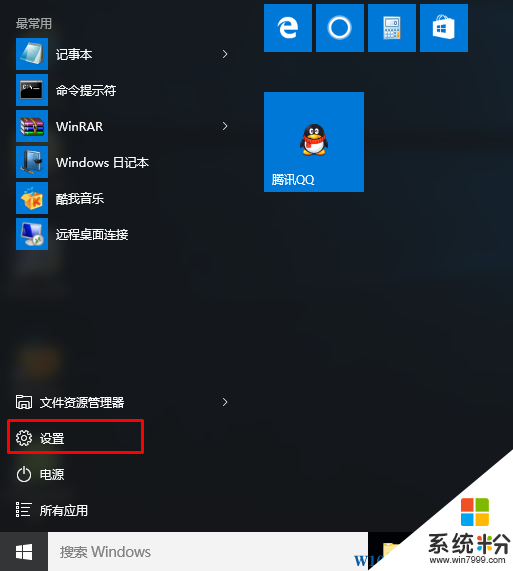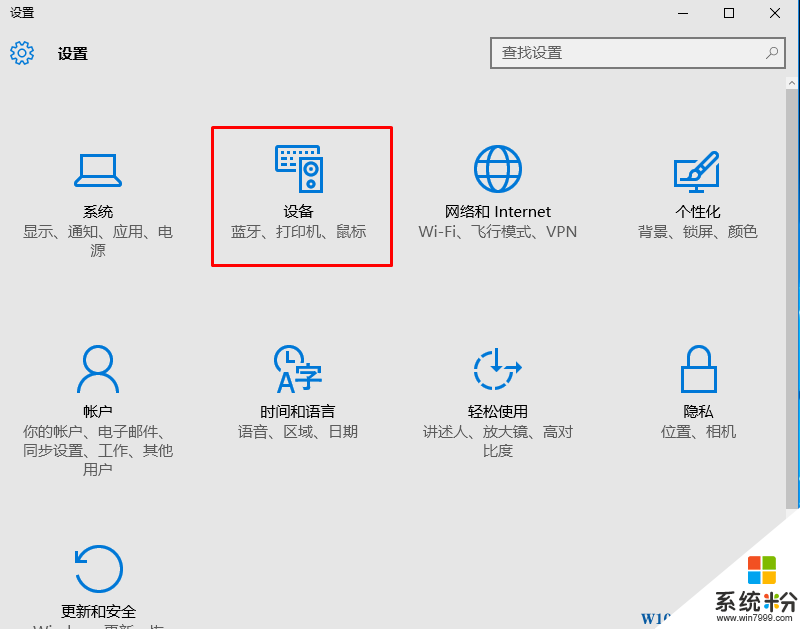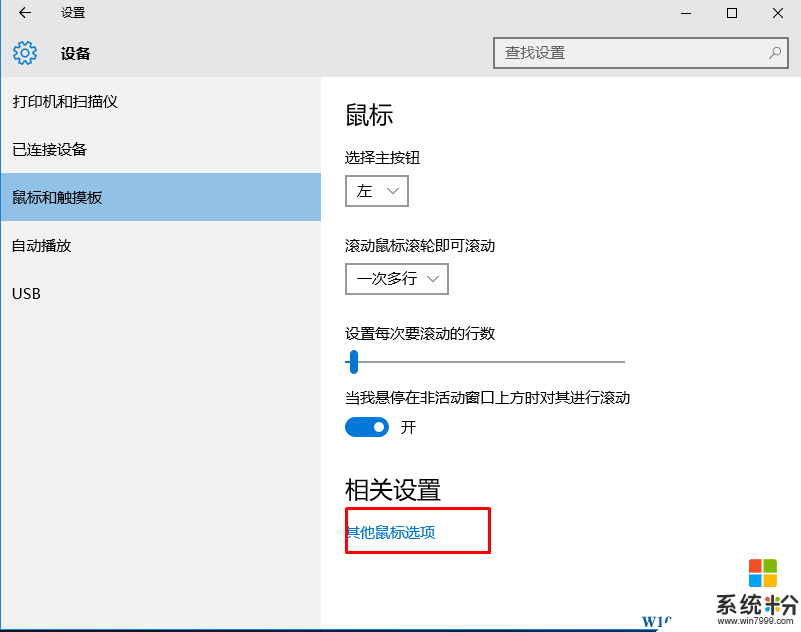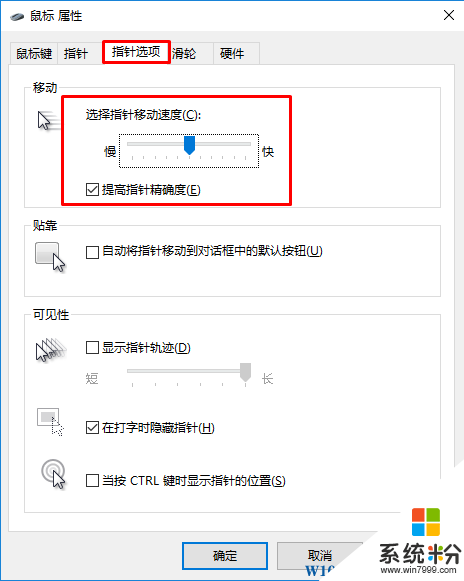Win10怎麼調整鼠標移動速度?Win10調節鼠標靈敏度的方法
時間:2017-04-06 來源:互聯網 瀏覽量:
有的朋友在使用win10係統的時候感覺鼠標移動太慢,不夠靈敏,那麼不妨調整下鼠標的移動速度以讓鼠標更加靈敏!下麵我們一起來看看係統粉小編分享的教程。
1、點擊左下角開始按鈕打開開始菜單,然後點擊設置;
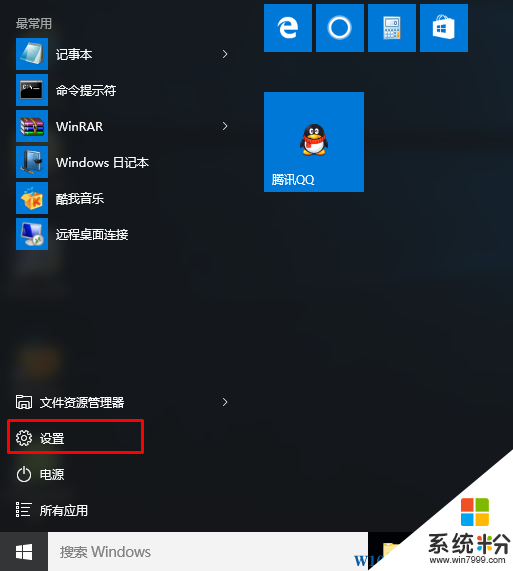
2、在設置界麵中,選擇“設備”選項;
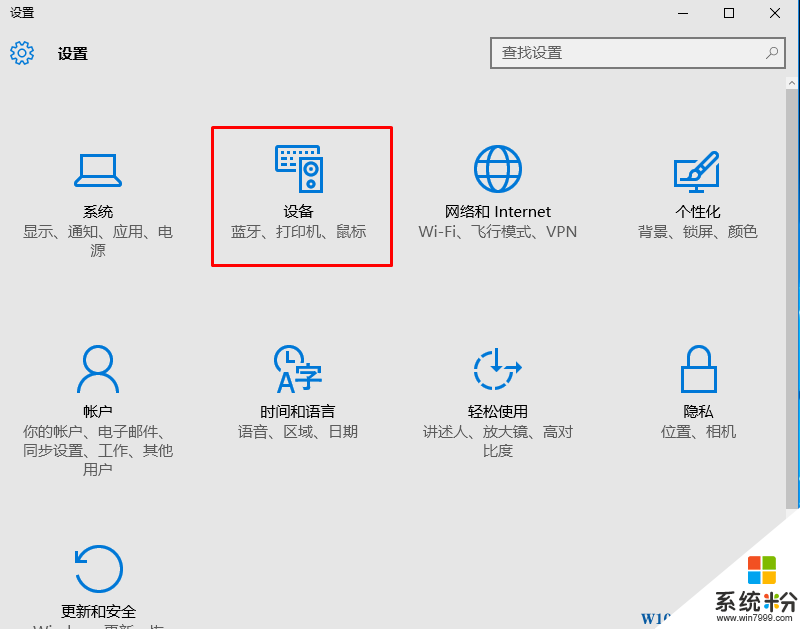
3、接下來選擇“鼠標和觸摸板”然後在右側點擊“其他鼠標選項”;
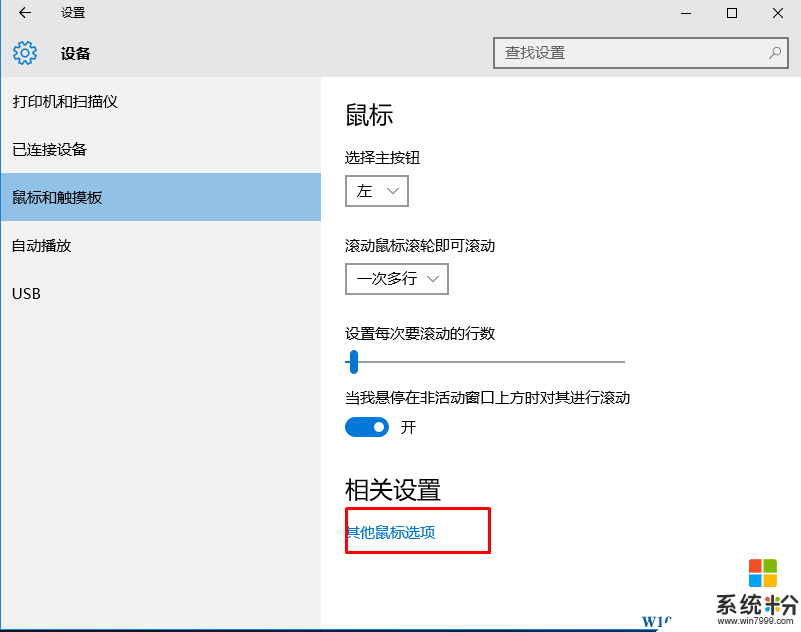
4、在鼠標屬性中,切換到“指針選項”,然後對“指針移動速度”進行調節,並勾選“提高指針精確度”選項即可。
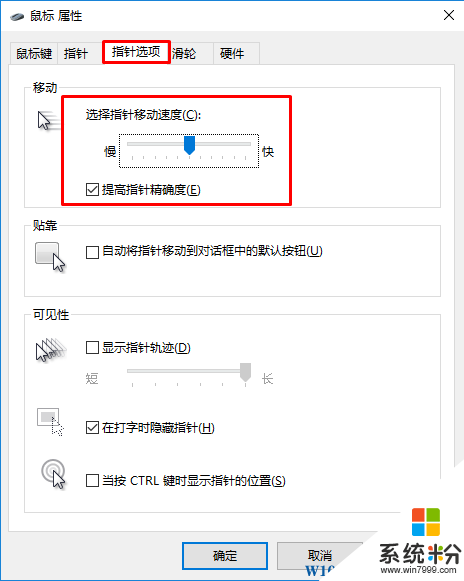
5、校準到自己合適的速度後,設置完成後,保存一下!